
כמה מכשירי Amazon Echo נמכרים במהלך השנה? כמה מהם הם מתנה? יש להניח שהמספר חייב להיות גבוה מאוד, כך שסביר להניח שמשתמשים רבים ואפילו אתה נותנים את שלך צעדים ראשונים עם אלכסה. אם כן, אלו הן ההגדרות הבסיסיות ופונקציונליות נוספת שכדאי להכיר כדי להפיק ממנה את המרב.
כיצד להגדיר את Amazon Echo שלך עם Alexa, אפליקציה או אינטרנט?

לאחר חיבור שלך אמזון אקו חדשהדבר הראשון שעליך לעשות הוא להגדיר אותו ולשייך אותו לחשבון המשתמש שלך כדי שתוכל ליהנות מכל היתרונות שההתאמה האישית שלו לצרכים שלך מציעה. מבלי לשכוח את היתרונות של היכולת לאפשר גישה לשירותי צד שלישי אחרים.
כדי להתחיל כל Amazon Echo הפתרון הקל ביותר הוא הורד את אפליקציית Alexa לטלפון הנייד שלך. אפליקציה שזמינה גם ל-iOS וגם לאנדרואיד ושאתה רק צריך לחפש בחנויות שלהם.
ברגע שיש לך את זה, אתה רק צריך ללכת לקטע המכשירים ולהוסיף את המכשיר החדש שאתה רוצה להגדיר שיש לו שליטה דרך Alexa. באותו מסך ניתן להוסיף גם מכשירים חכמים נוספים כמו נורות, תקעים, מנעולים, מצלמות מעקב וכו'.
עם זאת, בנוסף לאפליקציה, מהאינטרנט תוכלו גם לגשת לכל הגדרות התצורה של Alexa ושל Amazon Echo שלכם, אם יש לכם יותר מאחת. כדי לעשות זאת אתה רק צריך ללכת ל אתר אלכסה. בממשק אינטרנט יהיו לך את כל ההגדרות של האפליקציה. זה אולי לא כל כך ויזואלי או שאתה מרגיש יותר בנוח עם האפליקציה, אבל הידיעה שהאפשרות הזו קיימת יכולה להוציא אותך מצרות כשאתה רחוק מהמכשיר הראשי שלך.
איפה אתה רוצה לשמוע מוזיקה?
אם אתה משתמש אמזון פריים, אתה צריך לדעת שרק מסיבה זו יש לך גישה לאמזון מיוזיק. כמובן, הקטלוג מוגבל למספר שירים ספציפיים, אם אתה רוצה יותר תצטרך לשלם עבור Amazon Music Unlimited. למרות שתחנות רדיו הן תמיד אפשרות טובה להאזין למוזיקה לפי הטעם שלך.
כדי להשתמש בזה, לאחר שקישרת את חשבון האמזון שלך לאמזון אקו שלך, כל מה שאתה צריך לעשות הוא לבקש ממנו "אלכסה, תנגן מוזיקה מ..." והוא יתחיל אוטומטית אחת מהתחנות הללו בהתבסס על אותה קבוצה, אמן או אמן. שִׁיר.
כמובן, ייתכן גם שאתה כבר משלם עבור שירות מוזיקה כמו Spotify או Apple Music. אם כן, לא רק שתוכל להגדיר אותם ב- Amazon Echo שלך כדי ליהנות מכל קטלוג המוזיקה שלו, אתה גם תוכל בחר בו כשירות ברירת מחדל. אז בכל פעם שאתה מבקש מוזיקה, זה יעשה זאת דרך האפשרות הזו.
לשם כך, מהאפליקציה או מהרשת, גשו להגדרות ובתוך קטע המוזיקה תראו בסוף המכלול את האפשרות ל בחר שירות מוזיקה ברירת מחדל. אם אתה רוצה שזה יהיה Spotify, בחר. ואם, להיפך, אתה מעדיף אחר, אז פשוט שנה אותו.
אלכסה, שחק את הפודקאסט הזה

פודקאסטים הם, יחד עם מוזיקה, אחד התכנים העיקריים המואזנים דרך הרמקולים החכמים הללו. בחודשים האחרונים אלקסה צוברת תמיכה בפלטפורמות שונות, כך שכמו במוזיקה, כל שעליכם לעשות הוא להגדיר את השירות המועדף עליכם.
במקרים מסוימים תצטרך להתקין sלהרוג משלו, אבל זה פשוט כמו להיכנס לאתר אמזון ושם לחפש אותו ולהפעיל אותו. ברגע שיש לך את זה, היכנס במידת הצורך כדי לגשת למנוי שלך וזהו. הפודקאסטים האהובים עליך עכשיו גם ב- Amazon Echo שלך.
צור פרופיל קול מותאם אישית
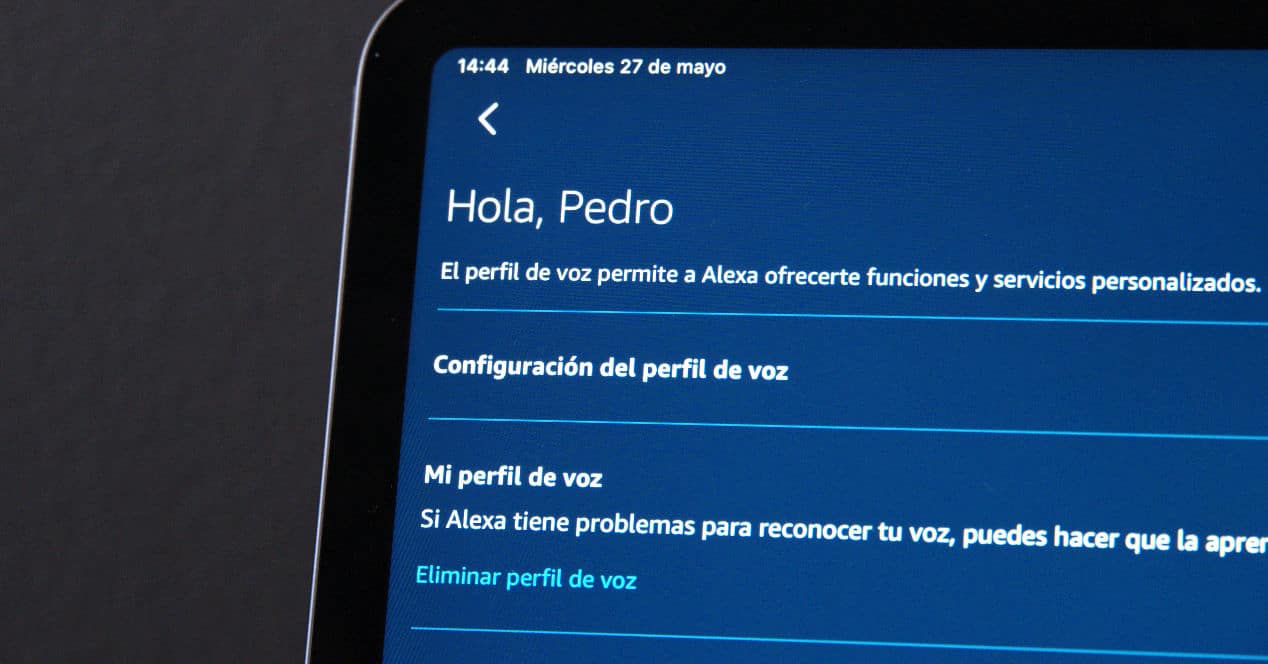
פרופילי קול הם לא יותר ממעין טביעת אצבע, אבל מבוססים על הקול שלך. אלקסה מנתחת את דרך הדיבור שלך, הטון וכו', כדי שתהיה לך את היכולת לזהות אותך כשאתה עושה זאת.
למה זה חשוב? ובכן, מלכתחילה, ליתר דיוק בכל מה שמתייחס להמלצות שלך. אם תבקשו ממנו מוזיקה, קל לו יותר להגיע למטרה ככל שיש לו יותר מידע על הטעם שלכם, למה שאתם נוהגים להאזין לו וכו'. אבל זה לא הדבר היחיד, מול רכישות זה גם חשוב.
עם Amazon Echo ו-Alexa שלך אתה יכול גם לבצע רכישות בתוך אמזון. אולי זה לא מה שאתה הולך להשתמש בו הכי הרבה, אבל זה לא מזיק לדעת שאף אחד לא יכול לבקש משהו שאתה לא רוצה. עם זאת, כברירת מחדל, נושא הקניות אינו פעיל.
כדי ליצור פרופיל קול משלך, אתה רק צריך ללכת לאפליקציית Alexa, כאן אם אתה צריך את המכשירים שלך אם אתה רוצה להשתמש במיקרופונים שלהם כדי לומר את הביטויים שישמשו כשלב ראשון בכל תהליך יצירת הפרופיל הזה.
אז לסיכום, זה מה שעליך לעשות:
- פתח את אפליקציית Alexa
- עבור לתפריט של תצורה
- בחר הגדרות חשבון
- בחר קולות מזוהים.
- בחר צור פרופיל קולי , ולאחר מכן בחר להמשיך
זהו, ברגע שיש לך את זה, אחרי כמה זמן אתה יכול לשאול את זה "אלכסה, מי אני" ואם זה אומר את השם שלך זה אומר שזה מזהה אותך בצורה מושלמת.
איך לקנות בקול הודות לאקסה

כפי שאמרנו לך קודם, Amazon Echo שלך עם Alexa הוא גם דלת ישירה לרכישות בחנות אמזון. כמובן, אתה חייב הפעל את האפשרות לקנות בקול. משהו פשוט כמו ביצוע השלבים הבאים:
- פתח את אפליקציית Alexa
- היכנס לתפריט ההגדרות
- כעת בחר הגדרות חשבון
- חנות בקול
- יש להפעיל או לבטל בהתאם למה שאתה רוצה
רק טיפ נוסף, הפעל את הקוד בקול או מה יהיה קוד PIN כדי להבטיח את האישור הדרוש אם ברצונך לבצע את הרכישה. זה נעשה שוב מהאפליקציה:
- פתח את אפליקציית Alexa
- להיכנס לתצורה
- ואז להגדרות חשבון
- חנות בקול
- ושם להפעיל קוד קולי
עכשיו כן, אתה יכול לקנות בקול באמצעות Alexa ובבטחה גם לפי הפרופיל שנוצר וגם לפי קוד האבטחה.
מה אתה צריך לעשות היום?
אם אתה מאלה שמבטלים בקפדנות כל אירוע שיש לך בלוח השנה המקוון שלך, עם Alexa תוכל לקבל סיכום של כל מה שקבעת להיום. כל מה שאתה צריך לעשות הוא לתת לו גישה למידע הזה.
כדי לעשות זאת, אתה רק צריך ללכת לאפליקציית Alexa > הגדרות > לוח שנה ושם להגדיר את השירות שבו אתה משתמש ושתואם לאלה הנתמכים על ידי העוזרת הקולית של אמזון: Google Calendar, iCloud, Microsoft Exchange.
שאלה של יכולות (מיומנויות)
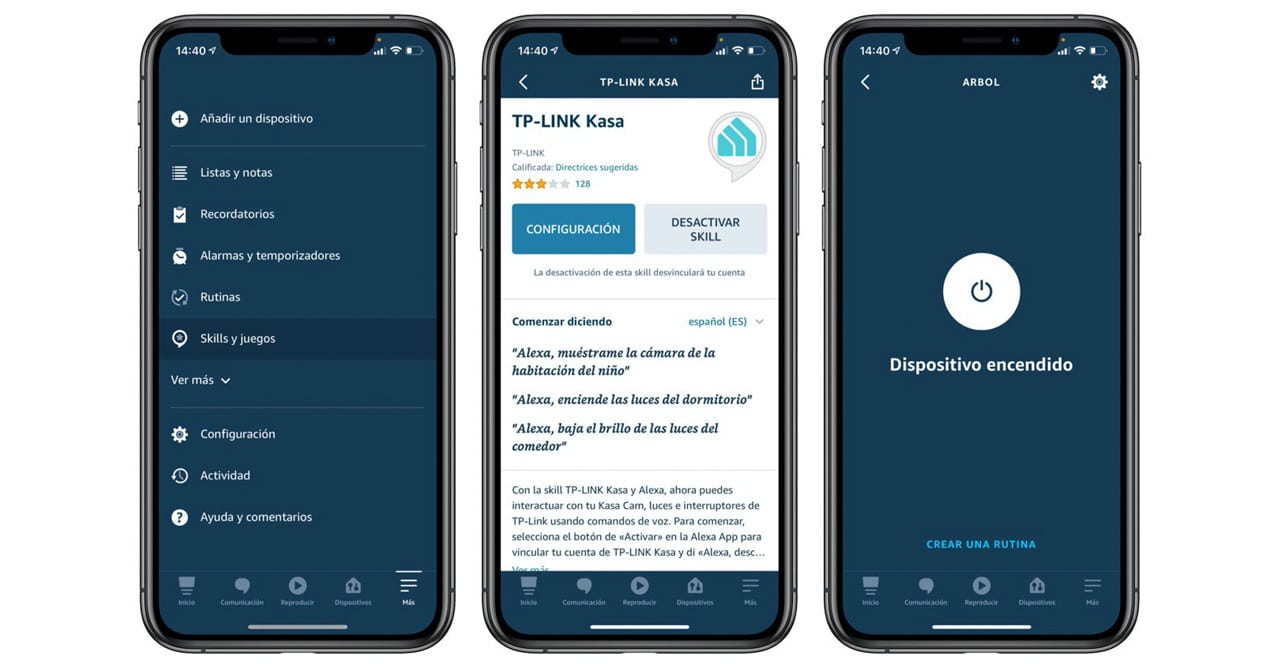
לאס מיומנויות מ-Alexa אינם אלא קטנים תוכניות המעניקות לעוזר אמזון כישורים חדשים והרמקולים התואמים לזה. בהתאם לרמקול, במקרה זה דגם Amazon Echo שיש לך, אתה יכול לבחור באחד או אחר בנוחות גדולה יותר או פחות (לדוגמה, Amazon Echo משלב מרכזית Zigbee וזה מאפשר לך להימנע מהצורך בגשר כדי להתחבר לנורות חכמות כמו אלו של פיליפס), אבל בעצם אתה יכול להשתמש בהן.
אתה יכול למצוא את המיומנויות האלה על ידי ביקור באתר Alexa וכבר אנחנו אומרים לך שיש הרבה. חלקם בהחלט לא מעניינים במיוחד, אבל אחרים, להיפך, הם אלו שיתנו לכם את האפשרות ליהנות ממגוון רחב של פלטפורמות, גישה לחדשות, התראות, משחקים ועוד ועוד. אז אתה רק צריך לצלול קצת בקטלוג שלו בסבלנות ולנסות אותו.
ההתקנה של אלה מיומנויות זה פשוט כמו לתת כפתור הפעלה שתראה באינטרנט או באפליקציה.
השתמש ב- Amazon Echo שלך כרמקול Bluetooth

במקרה שאתה צריך להשתמש ב- Amazon Echo שלך כרמקול Bluetooth כדי להשתמש בו, תוכל לעשות זאת. עבור לאפליקציית Alexa או לאינטרנט ועבור למכשירים. לאחר שבחרתם את זה שבו ברצונכם להשתמש, במקרה שיש לכם כמה, לחצו על תצורה. כעת בצע את השלבים הבאים:
- לחץ על Bluetooth
- לחץ על התאם מכשיר חדש
- באפשרויות תצורת ה-Bluetooth של המחשב או המכשיר הנייד שלך, לחץ על חפש מכשירים חדשים
- כאשר Amazon Echo שלך מופיע, לחץ על הקישור
- מוכנים
קל נכון? הדבר היחיד שאתה צריך לדעת הוא לאיזה תפריט אתה צריך ללכת על מנת להפעיל את המצב הגלוי הזה שיאפשר לך להגדיר אותו כרמקול נוסף.
אין אלקסה, יותר אקו או אמזון
ניתן לשנות את שם העוזרת הקולית של אמזון. אם נמאס לכם לשמוע סרטונים שבהם הם מבטאים את זה וזה גורם לו להפעיל, אתם יכולים לבחור לקרוא לזה Echo או Amazon.
כדי לעשות זאת אתה רק צריך לעשות את זה:
- פתח את אפליקציית Alexa
- בחר הגדרות בתפריט הצד ולאחר מכן הגדרות מכשיר
- בחר את התקן ה-Echo שברצונך להגדיר עם פקודת ערה אחרת
- בחר Alexa, Echo או Amazon
- מוכנים
מעתה ואילך, כדי שהעוזר "תתעורר" תצטרכו לומר את המילה הזו במקום אלקסה הקלאסית. זה יכול להיות שימושי אם יש לך כמה רמקולים קרובים יחסית זה לזה וזה מפריע לך ששניהם מקשיבים. או שהאחד הוא שלך ואחר שייך לקרוב משפחה או לאדם שגר איתך.
אל תפריע למצב
אלקסה משלבת גם משלה אל תפריע למצב שתוכל להגדיר בהתאם לצרכים שלך. לדוגמה, אם במהלך מרווח מסוים אינך רוצה ששום סוג של התראה או דומה יפריע לך, תוכל להיכנס להגדרות ולאחר בחירת Amazon Echo שברצונך להגדיר עם המצב האמור, בחר את שעת ההתחלה והסיום. זוהי אפשרות דומה לזו של טלפונים ניידים, רק לעוזרת הקולית של אמזון. מה שחשוב לדעת הוא שהאזעקות והטיימרים יישמעו.
אבל האם אלכסה מקיימת אינטראקציה רק כשאנחנו מדברים איתה? כן, אבל העוזרת הקולית של אמזון וה-Echo Show שלה מציעות גם אפשרויות אחרות, כמו Drop-In המאפשר שיחות בין מכשירים, שליחת הודעות קוליות וכו'. אלו ההפרעות שאתה יכול להימנע מהמצב הזה.
צור קבוצות בית דיגיטלי
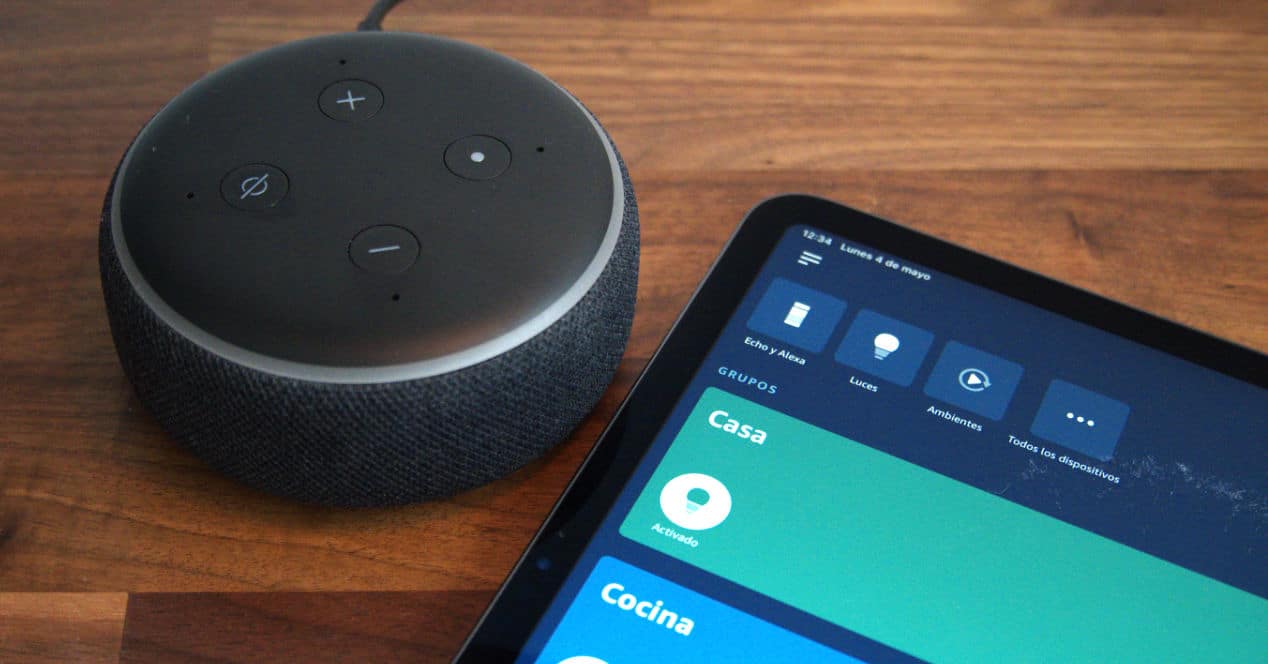
ل קבוצות בית דיגיטליות שאתה יכול ליצור באלקסה עם מכשירים שונים, כמו מספר רמקולים, הם מאוד מעניינים. כי רק על ידי מתן הפקודה הנכונה המוזיקה יכולה להישמע בכל הבית או לבצע סדרה של פעולות שמשפיעות על מספר מכשירים בו זמנית ולהימנע מלעבור אחד אחד.
קבוצות הבית הדיגיטלי האלה נוצרות בצורה פשוטה כמו זו:
- עבור לתפריט התקנים
- הקש על הסמל +
- בחר באפשרות המתאימה: הוסף מכשיר, הוסף קבוצה, הגדר מוזיקה מרובה חדרים או הגדר מערכת שמע
- לאחר בחירת הוסף קבוצה, הקצה שם ולחץ על שמור
- השלב הבא הוא לבחור את המכשירים שיהיו חלק ממנו
אז עכשיו זה רק תוהה איך אתה יכול לנצל את הקבוצות האלה כדי להפיק יותר מהמכשירים המחוברים שלך.
הפעל את מצב הלחישה של Alexa
לבסוף, למרות שיש עוד הרבה דברים שאתה יכול לעשות עם Alexa, מעניין שתפעיל את מצב הלחישה. בזכות זה אתה יכול לדבר בשקט כשאתה לא רוצה להטריד אף אחד והעוזרת הקולית תענה לך באותו אופן. אידיאלי להגדרת אזעקה כשאתה הולך לישון, כיבוי אורות וכו'.
ניתן להפעיל מצב זה על ידי לחישה ישירות לאלקסה או על ידי בקשתו באמצעות הפקודה "אלכסה, הפעל מצב לחישה". אתה יכול גם ללכת לאפליקציה ובהעדפות Alexa, בתוך תגובות קוליות, הפעל מצב לחישה.
אלקסה והאמזון החדש שלך, יקום שלם לגלות
כפי שאתם יכולים לראות, ישנם דברים רבים ומגוונים שתוכלו לעשות עם העוזרת הקולית שלכם. חשוב שלא תגבילו את עצמכם ליסודות שאתם רואים בכל מקום ותנסו דברים, תארו לעצמכם אם אפשר יהיה או לא לבצע פעולה ספציפית. רק כך תוכל להפיק ממנו את המקסימום.
וכעצה, כשאתה הולך לאינטראקציה עשה זאת באופן טבעי. בקשו ממנו כל דבר שאתם יכולים לחשוב עליו, אם אפשר הוא יעשה את זה והוא יפתיע אתכם. ואם לא, זה יגיד לך ותדע שבינתיים כלום. אבל אם זה לא המקרה, למרות שאנחנו מספרים לכם כל מה שאפשר לבקש מאלקסה, תמיד יהיו דברים חדשים שמשולבים בתפעול השוטף שלה.
לבסוף, מידע שיכול להיות מאוד שימושי אם אתה חדש באלקסה. Amazon Echo משלב LED עגול שמשנה צבע. בהתאם לצבע, המסר שונה, כך שלעולם לא מזיק לדעת מה אומר קוד האור הזה של אמזון אקו.
